一、实验目的
1) 学习使用 EA(Enterprise Architect) 开发环境创建模型的一般方法;
2) 理解 EA 界面布局和元素操作的一般技巧;
3) 熟悉 UML 中的各种图的建立和表示方法;
4) 掌握如何通过 EA 工具完成相关模型的建立
二、实验内容及步骤
1. EA 开发环境的介绍
(1)开始——>运行——>Enterprise Architect, 打开 Enterprise Architect 软件。 进入软件之后, 可以选择新建一个项目。 在新建项目时, 系统会提示选择所需要的模型设计。
(2)选择了所需要的模型之后,可以看到,在界面的右侧出现了相应的导航栏。如下图所示,在导航栏里面列出了刚才所选择的系统模型。
(3)假设选择用例建模,那么可以从左侧的工具面板中拖拽出一个参与者,并为它命名。这样在系统里面就多了一个叫做“用户” 的参与者。
(4)以同样的方式从左侧工具面板中拖曳一个用例,命名为“用例一” 。
(5)同样通过拖拽的方式,建立用例与参与者之间的关系。对这个关联关系,我们还可以设置更加细化的约束。
2. 采用EA工具完成以下ATM示例系统的UML模型的建立。
通过 EA 工具完成相关 UML 图的绘制。在建立过程中尝试理解模型元素,模型元素之间的关系。
提示:EA打开 toolbox 的快捷键为 alt+5
三:实验过程与记录
1. EA 开发环境的介绍
(1) 开始——>运行——>Enterprise Architect, 打开 Enterprise Architect 软件。 进入软件
之后, 可以选择新建一个项目。 在新建项目时, 系统会提示选择所需要的模型设计。
(2) 选择了所需要的模型之后, 可以看到, 在界面的右侧出现了相应的导航栏。 如下图所
示, 在导航栏里面列出了刚才所选择的系统模型。
(3) 假设选择用例建模, 那么可以从左侧的工具面板中拖拽出一个参与者, 并为它命名。
这样在系统里面就多了一个叫做“用户” 的参与者。
(4) 以同样的方式从左侧工具面板中拖曳一个用例, 命名为“用例一” 。
(5) 同样通过拖拽的方式, 建立用例与参与者之间的关系。 对这个关联关系, 我们还可
以设置更加细化的约束。
2.需求模型
(1)状态图的toolbox
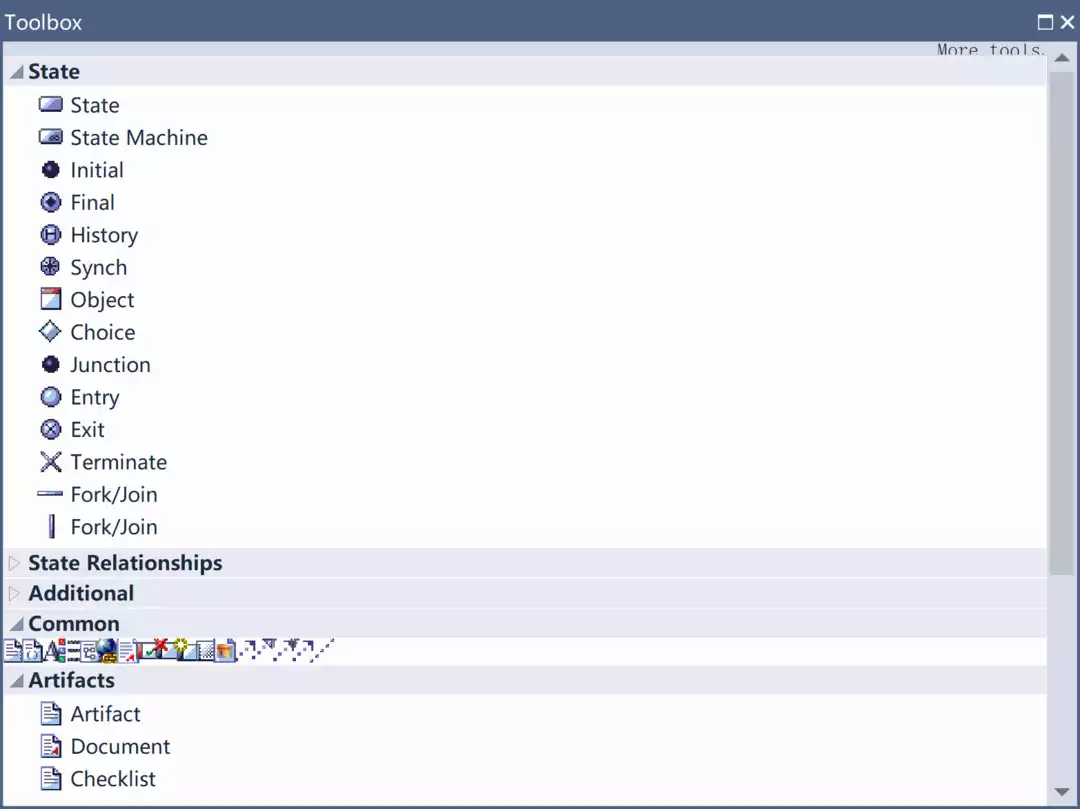
(2)时序图的toolbox
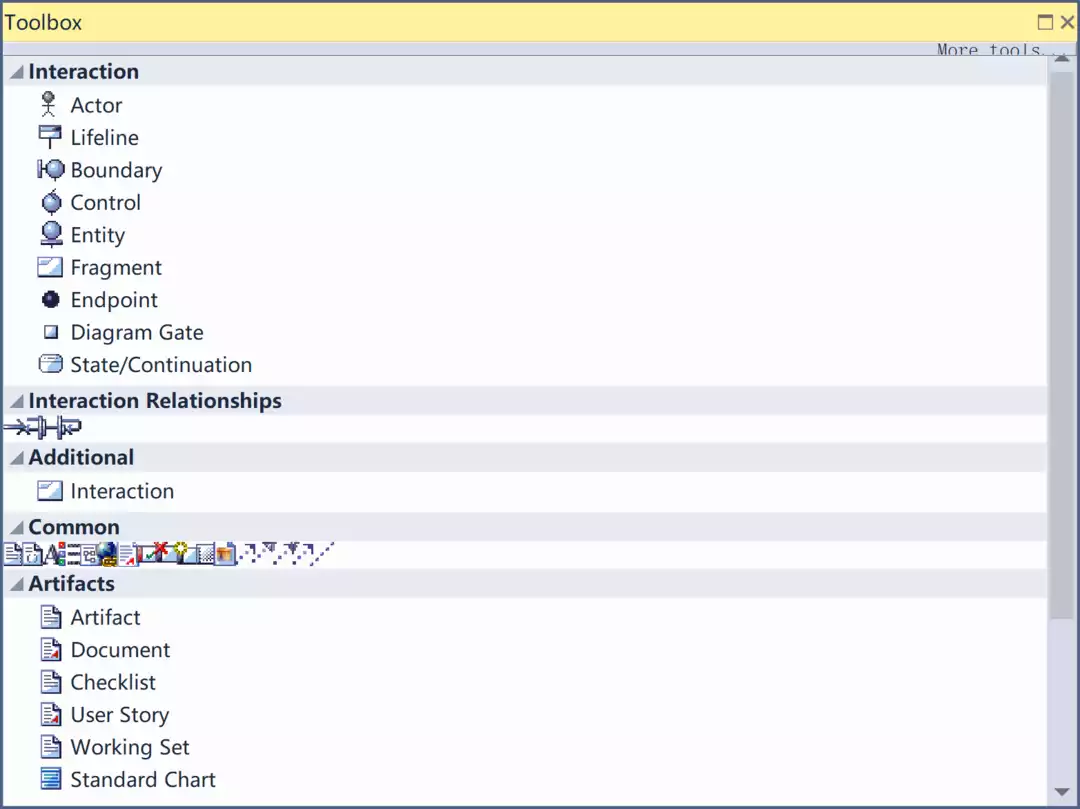
(3)类图的toolbox
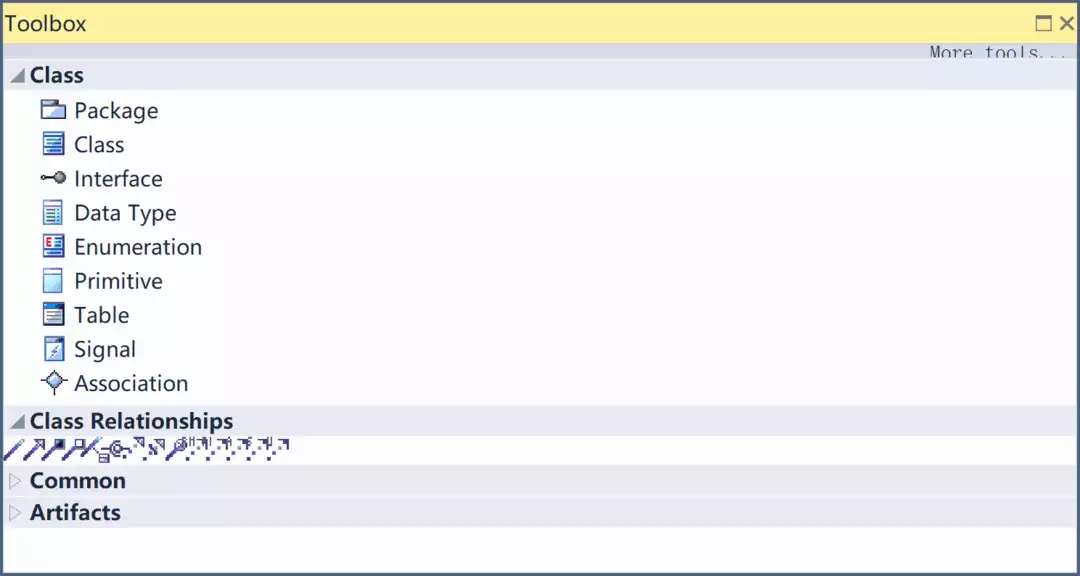
(4)use case的绘图toolbox
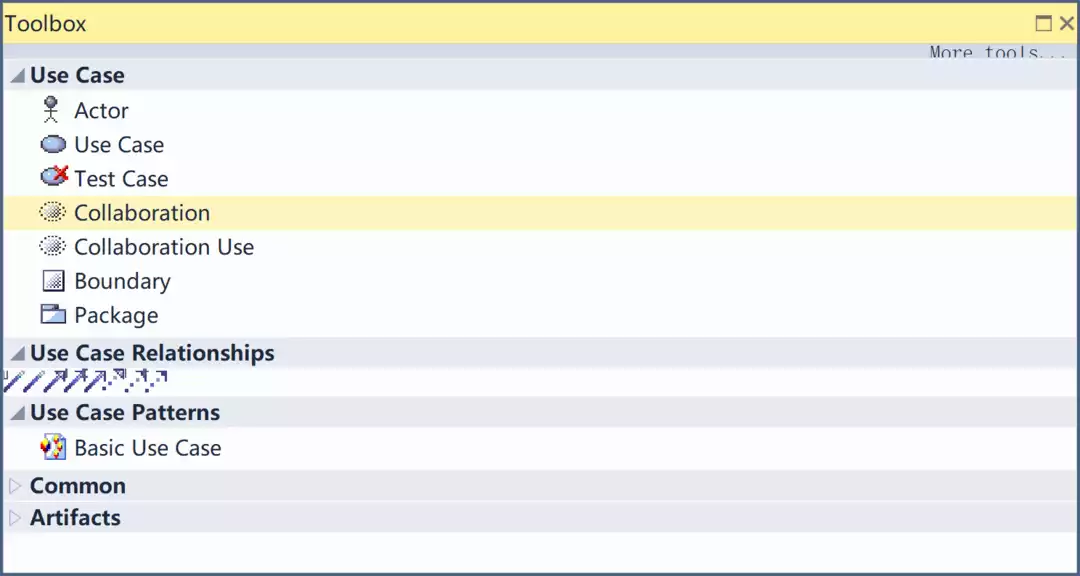
(5)卡功能需求
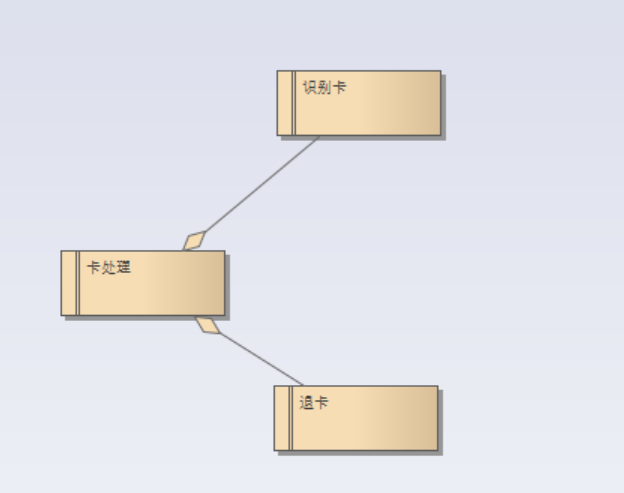
(6)取款功能需求
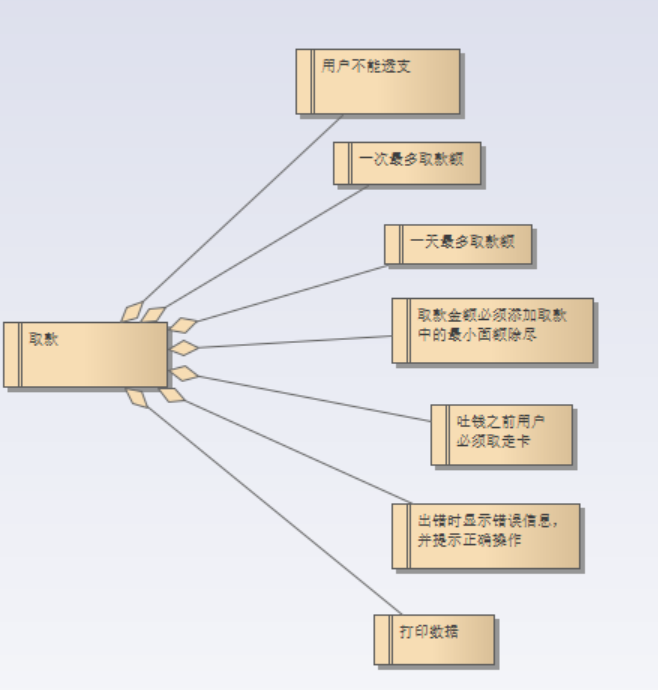
(7)查询余额功能需求
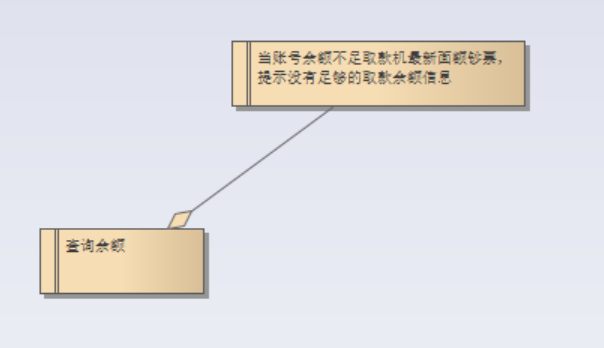
(8)用户登录需求
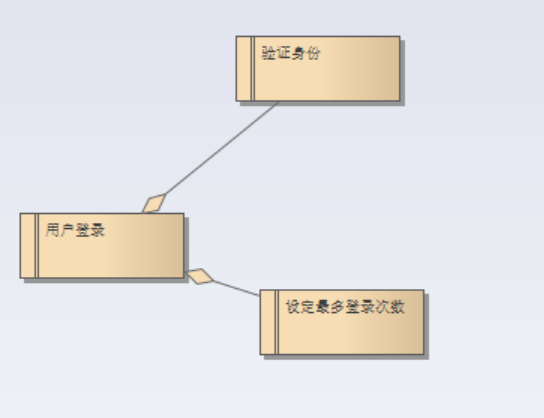
(9)用户界面功能需求
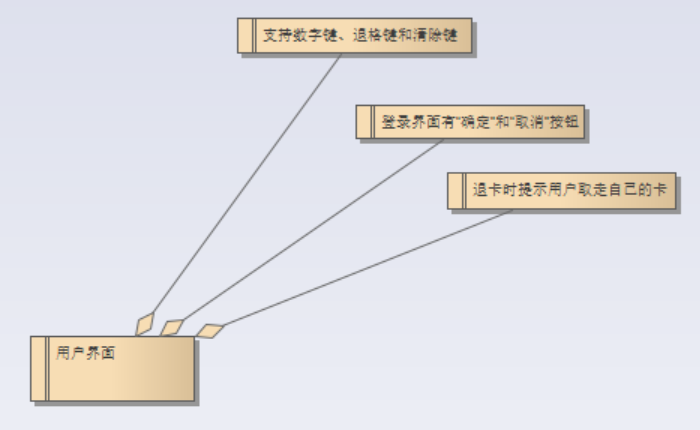
(10)ATM系统功能性需求
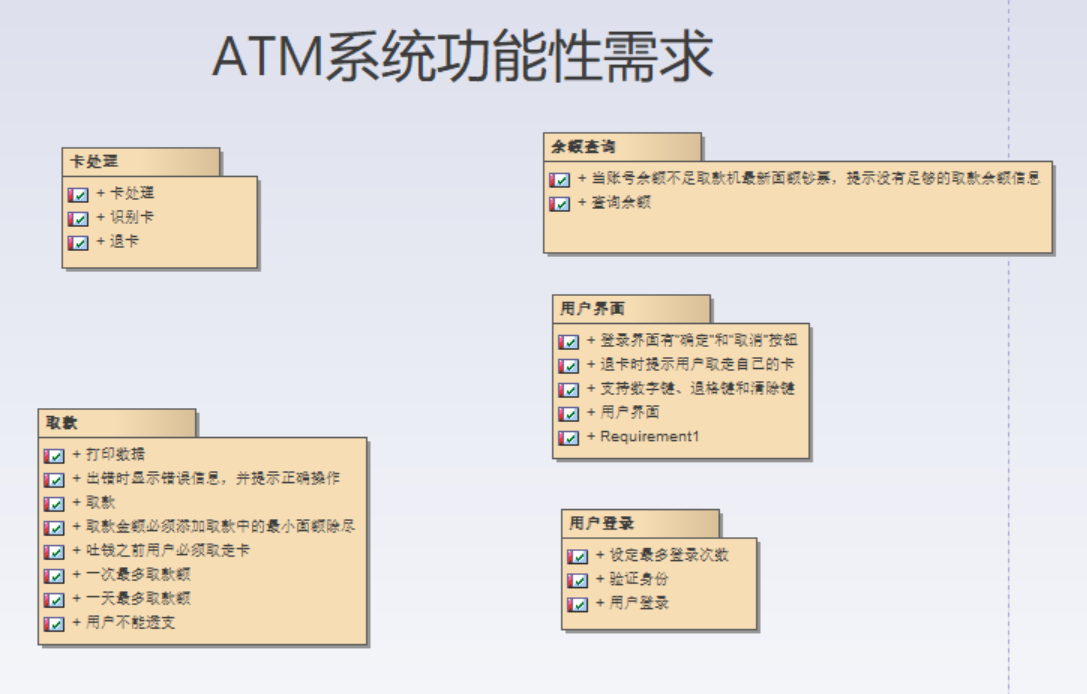
(11)用例模型功能需求
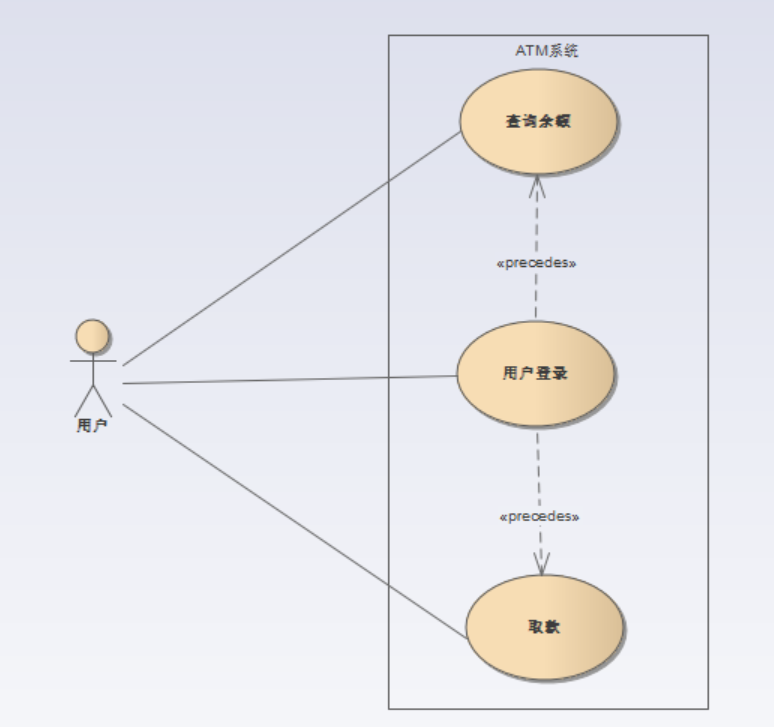
(12)用户取款功能活动图
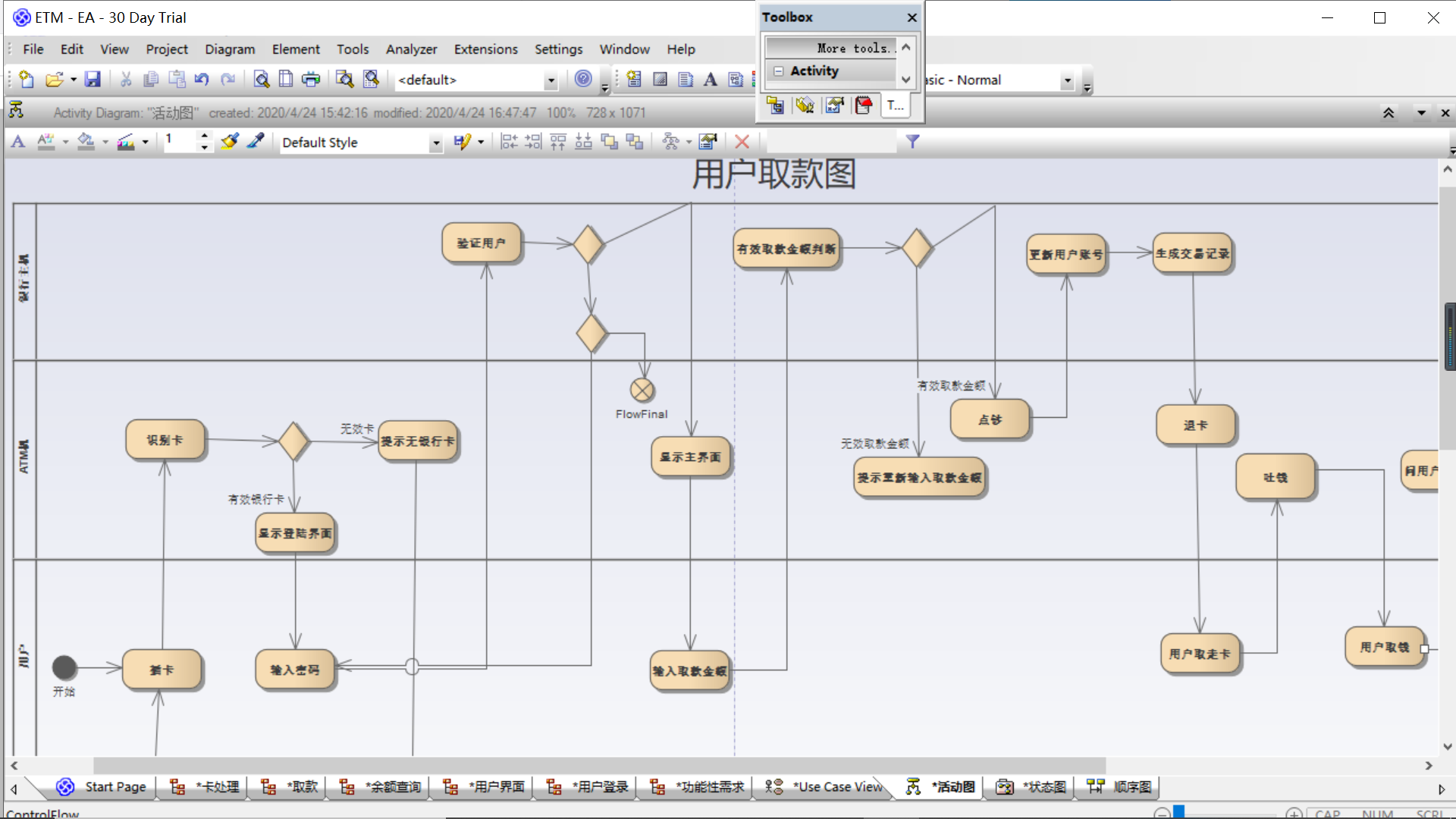
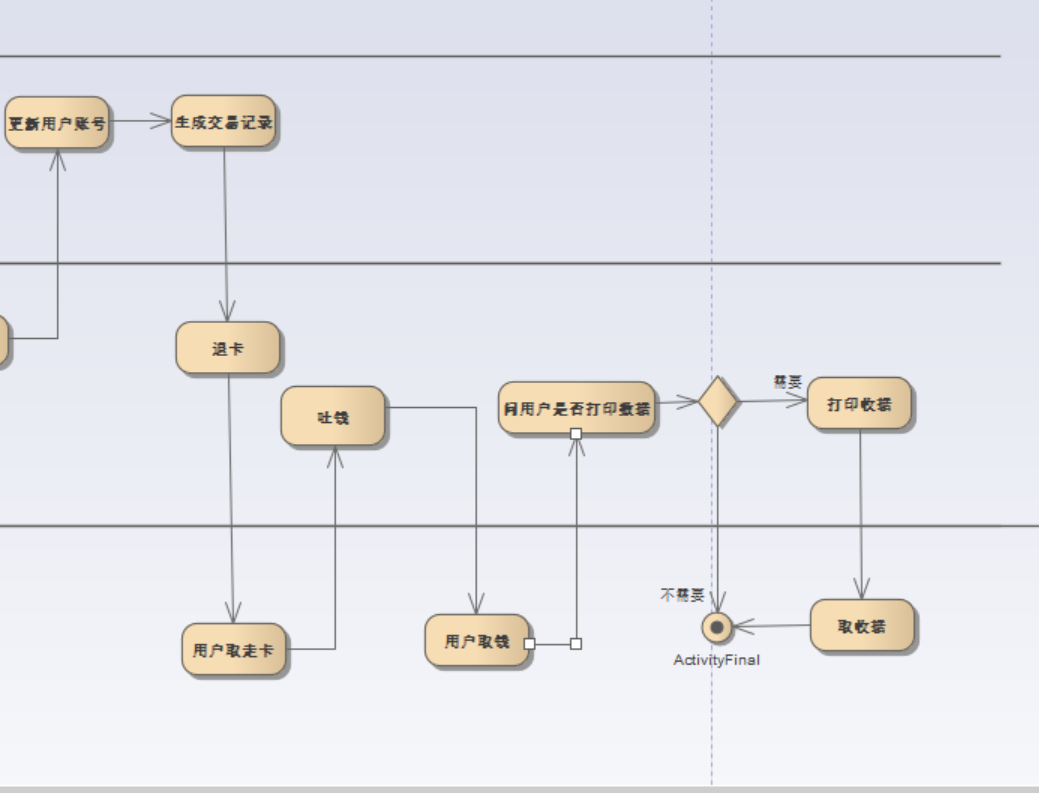
(13)用户取款功能模型图
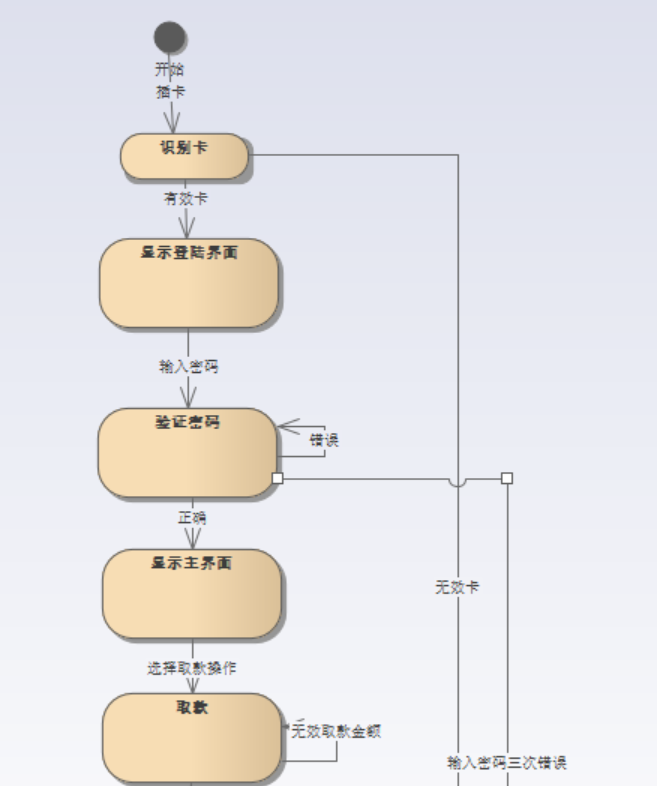
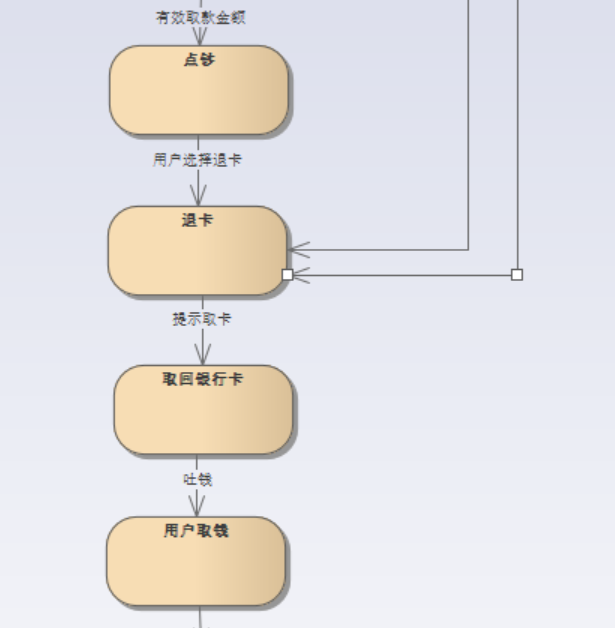
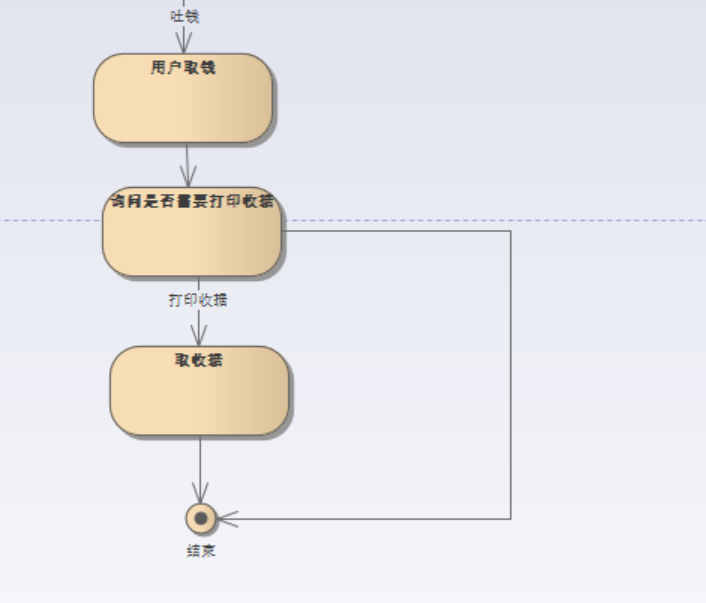
(14)用户取款功能模型图
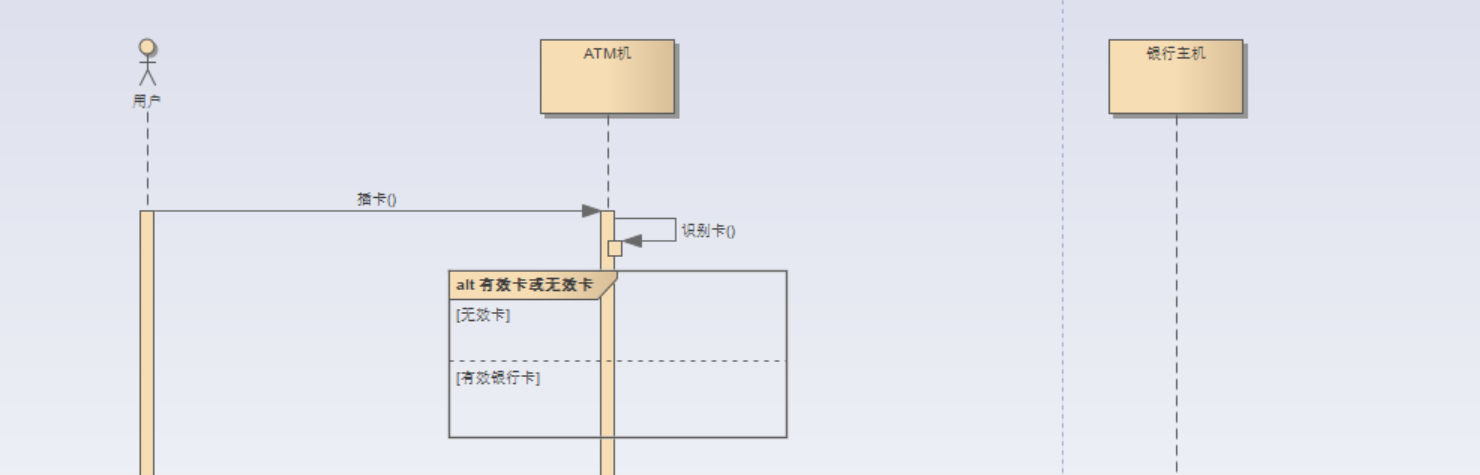
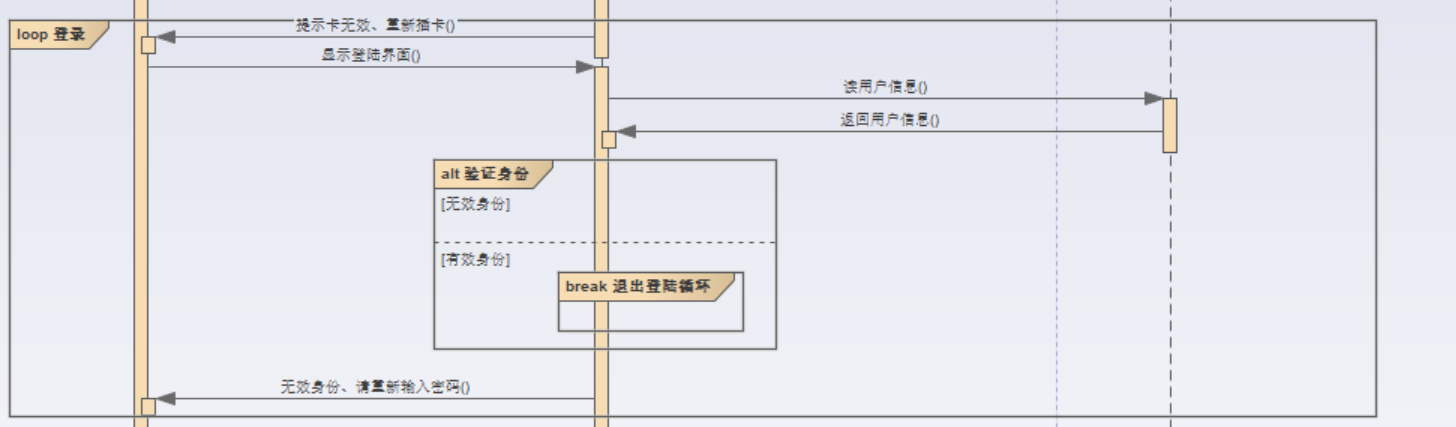
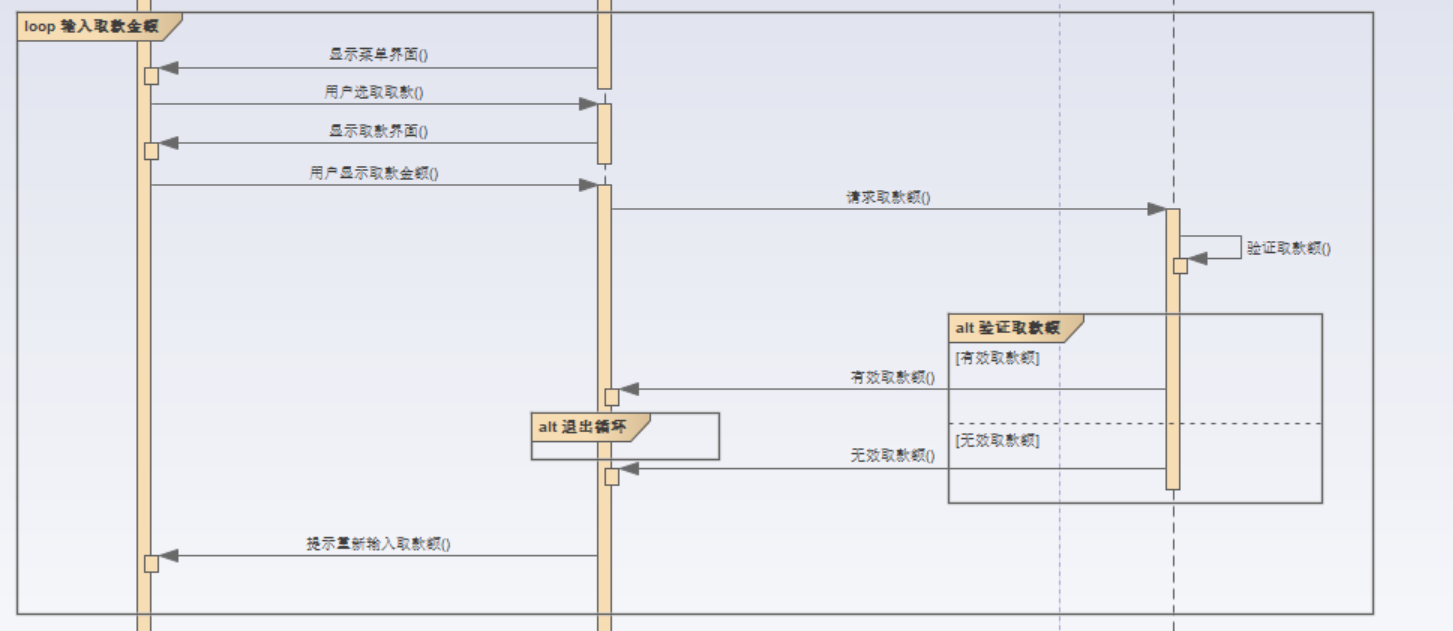
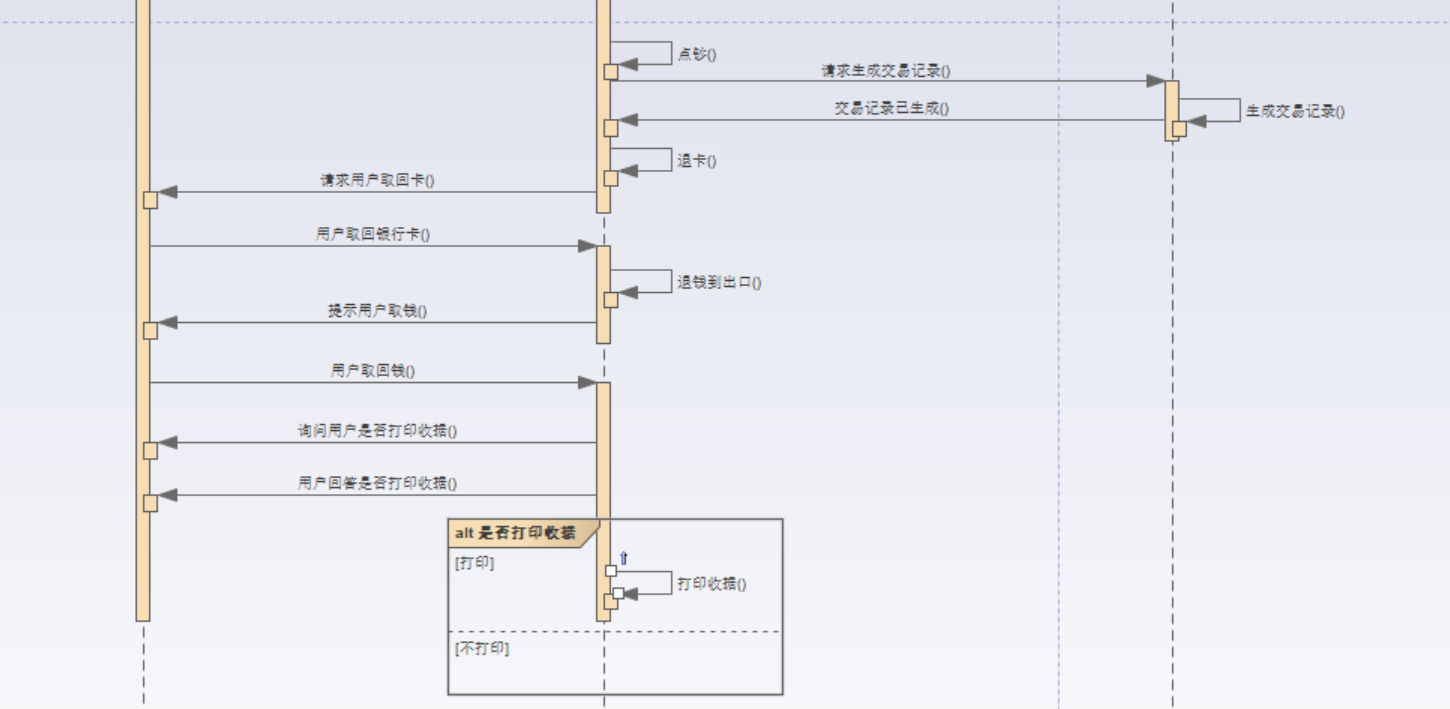
四.思考题
通过网络查找相关资料,了解有哪些工具可以支持UML模型与C++或JAVA或PYTHON代码的相互转换,并给出网络链接及说明。
答:支持C++或JAVA 或PYTHON的实现 :http://www.bouml.fr/
实现UML模型与JAVA代码间的转换:https://blog.csdn.net/dan15188387481/article/details/50053807
支持UML模型实现python:http://sourceforge.net/projects/eclipse-pyuml
五.实验小结
通过此次实验,我了解到EA的使用方法与功能,通过查阅资料和询问同学,才完成了
此次实验。不过这次实验主要是验证性实验,因此并不是很难,相对于前两次实验还是
比较简单的。